Como Transferir Arquivos do Windows para iPhone ou iPad

Está se perguntando como transferir arquivos do Windows para dispositivos iPhone ou iPad? Este guia passo a passo ajuda você a fazer isso com facilidade.

Se desejar visualizar a versão desktop completa do YouTube a partir do navegador Safari para iOS em seu iPhone ou iPad da Apple, você pode realizar apenas algumas etapas. Siga este tutorial e você terá acesso a todos os recursos que a versão desktop do site oferece em um piscar de olhos.
Antes de executar as etapas abaixo, certifique-se de que o JavaScript esteja ativado no Safari. Muitos dos recursos do YouTube não estarão disponíveis a menos que sejam ativados. Você pode fazer isso indo para a tela inicial e selecionando “ Configurações ”> “ Safari ”> “ Avançado “. A partir daí, mude “ JavaScript ” para “ Ativado “ (Verde).
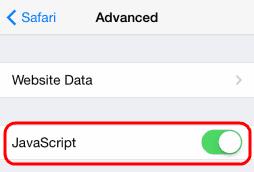
Essas etapas também podem não funcionar se o aplicativo YouTube estiver instalado. Portanto, você pode querer desinstalá-lo.
Você pode acessar rapidamente a versão desktop do YouTube no Safari para iOS abrindo o aplicativo Safari e digitando “ www.youtube.com/?app=desktop ” sem aspas. A partir daí, toque em “ Go ” e você será levado imediatamente para a versão desktop do YouTube.
Se não quiser digitar o URL longo, você pode executar estas etapas:
Abra o aplicativo Safari, digite “ youtube.com “ e pressione “ Go “.
A versão móvel do YouTube será exibida. Você pode então tocar no botão de menu localizado no canto superior esquerdo da tela.
Role para baixo até a parte inferior do menu e toque em “ Desktop “.
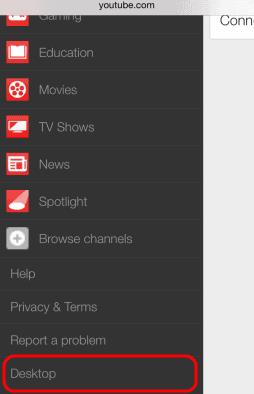
Visite YouTube.com no navegador Safari.
Toque e segure o ícone do círculo com setas  no canto superior direito.
no canto superior direito.
Selecione “ Solicitar Site Desktop “.
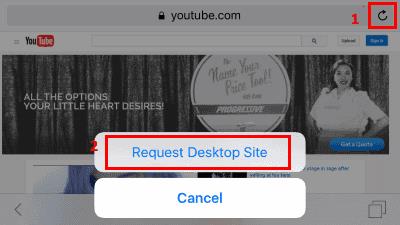
Você terminou! A versão desktop do YouTube é exibida.
Abra o aplicativo Safari, digite “ youtube.com “ e pressione “ Go “.
Toque no URL na barra de endereço para realçá-lo e abrir o menu Favoritos.
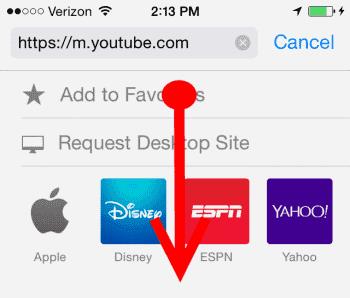
Começando logo abaixo da barra de endereço, deslize para baixo para revelar a opção “ Solicitar site da área de trabalho ”. Selecione-o e pronto.
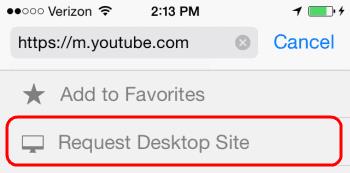
Aí está! Três maneiras de acessar a versão desktop do YouTube de seu iPhone ou iPad.
Está se perguntando como transferir arquivos do Windows para dispositivos iPhone ou iPad? Este guia passo a passo ajuda você a fazer isso com facilidade.
Personalize seu iPad para dar a ele o seu toque pessoal. Aqui estão algumas sugestões úteis para começar a mudar coisas como estilo de fonte.
Resolva um problema onde a tela do Apple iPhone ou iPad aparece ampliada e é muito grande para usar devido ao problema do iPhone preso na ampliação.
Aprenda como acessar o cartão SIM no iPad da Apple com este tutorial.
Redefina os Ícones da Tela Inicial para o Padrão no seu iPad e comece a organizar os ícones para uma localização mais fácil. Aqui estão os passos simples a seguir.
Você precisa apagar os dados do iPhone com a tela quebrada? Leia este artigo agora para aprender métodos sem esforço e comprovados!
Se estiver usando o Apple Maps ou reservando um Uber, você precisa aprender como ativar a Localização precisa no iPhone para sua conveniência.
A Microsoft diz que a Cortana chegará a outras plataformas, incluindo iOS e Android, dando aos consumidores uma alternativa à Siri e Google Now
Como reinicializar o hardware e o software do iPad Mini da Apple se ele travou ou não está respondendo aos comandos.
Resolva um erro em que não foi possível abrir a página, muitos redirecionamentos. aparece ao navegar na web em seu Apple iPhone ou iPad.
Como resolver um problema com um dispositivo Apple iOS emparelhado que está preso no logotipo da maçã branca da tela da morte.
Para instalar o Microsoft Teams em seu iPad, você precisa executar o iPadOS 10.0 ou posterior. Recomendamos que você execute o iPadOS 11 para evitar problemas.
Configure sua música para repetir no Apple iPhone, iPad ou iPod Touch usando este tutorial fácil.
Mostramos etapas detalhadas sobre como transferir suas músicas do computador para o iPhone, iPad e iPod.
Não consegue encontrar o ícone da câmera no seu Apple iPhone ou iPad? Aqui estão algumas coisas para você experimentar.
Como acessar o cartão SIM no Apple iPad.
Mostramos as melhores opções para conectar seu Apple iPad a um projetor com este tutorial.
Uma lista de configurações recomendadas do iPad para proteger sua privacidade.
Como transferir fotos do seu PC para o seu dispositivo Apple iOS.
iPadOS é o sistema operacional que está rodando no iPad hoje. Não existe há muito tempo, então você pode não ter tido tempo de ver tudo isso
Resolva um problema onde a tela do Apple iPhone ou iPad aparece ampliada e é muito grande para usar devido ao problema do iPhone preso na ampliação.
Aprenda como acessar o cartão SIM no iPad da Apple com este tutorial.
Neste post, cobrimos como resolver um problema em que a navegação de mapas e os recursos de GPS não funcionam corretamente no Apple iPhone.
Aprenda o que são arquivos com extensão AAE e como você pode abri-los em dispositivos Apple e Windows neste tutorial.
Descubra como otimizar as configurações da tela giratória do iPhone para uma experiência de usuário mais agradável, adaptando-se ao seu conteúdo e ao seu uso diário.
Sua conta foi desativada na App Store e iTunes? Aqui estão algumas dicas e soluções eficazes para recuperar sua conta Apple desativada.
A vibração não está funcionando no seu iPhone? Aqui estão algumas dicas que farão seu iPhone vibrar ao receber chamadas e alertas.
Quer reproduzir um vídeo ou mostrar fotos do iPhone para a TV Samsung? Confira quatro maneiras de espelhar a tela do iPhone na smart TV Samsung.
Se estiver usando o Apple Maps ou reservando um Uber, você precisa aprender como ativar a Localização precisa no iPhone para sua conveniência.
O WhatsApp continua travando ou não abre no seu iPhone? Vamos dar uma olhada em 10 maneiras fáceis que podem ajudá-lo a corrigir esse problema.























